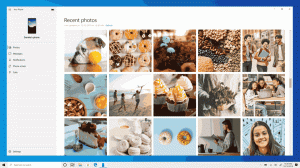Désactiver les aperçus des cartes de survol d'onglet dans Google Chrome
Comment désactiver les aperçus d'onglets (cartes de survol d'onglets) dans Google Chrome
À partir de Google Chrome 78, le navigateur inclut de nouvelles info-bulles sur les onglets. Ils incluent désormais le titre complet de la page et son adresse URL. À l'avenir, les info-bulles incluront également une image d'aperçu miniature de la page ouverte dans l'onglet. Si vous n'êtes pas satisfait de ce changement, voici comment l'annuler et restaurer les info-bulles des onglets classiques.
Publicité
Au moment d'écrire ces lignes, Google Chrome est le navigateur Web le plus populaire qui existe pour toutes les principales plates-formes telles que Windows, Android et Linux. Il est livré avec un moteur de rendu puissant qui prend en charge toutes les normes Web modernes.
Chrome 78 est livré avec une nouvelle apparence d'info-bulle pour les onglets. Cela ressemble maintenant à un menu volant qui inclut le titre et l'URL complets de la page.

Si vous souhaitez les désactiver et restaurer l'aspect classique des info-bulles, vous devez les désactiver avec un indicateur.
Google Chrome est livré avec un certain nombre d'options utiles qui sont expérimentales. Ils ne sont pas censés être utilisés par des utilisateurs réguliers, mais les passionnés et les testeurs peuvent facilement les activer. Ces fonctionnalités expérimentales peuvent améliorer considérablement l'expérience utilisateur du navigateur Chrome en activant des fonctionnalités supplémentaires. Pour activer ou désactiver une fonctionnalité expérimentale, vous pouvez utiliser des options cachées appelées « drapeaux ».
Pour désactiver les aperçus des cartes de survol des onglets dans Google Chrome,
- Ouvrez le navigateur Google Chrome et saisissez le texte suivant dans la barre d'adresse :
chrome://flags/#tab-hover-cards
Cela ouvrira la page des drapeaux directement avec le paramètre approprié.
- Sélectionnez l'option Désactiver dans la liste déroulante à côté de la ligne « Tab Hover Cards ».

- Redémarrez Google Chrome en le fermant manuellement ou vous pouvez également utiliser le bouton Relaunch qui apparaîtra tout en bas de la page.

- Vous avez terminé. Cela restaurera les info-bulles des onglets classiques.

Astuce: Au lieu de désactiver la fonction Tab Hover Cards, vous pouvez activer le drapeau chrome://flags/#tab-hover-card-images, de sorte que les info-bulles auront un bel aperçu en miniature en plus des informations textuelles sur la page ouverte. Voir la capture d'écran suivante :

La procédure est décrite en détail dans le billet de blog suivant: Cartes de survol de l'onglet Fonctionnalités de Google Chrome, menu des extensions
Autres trucs et astuces utiles pour Google Chrome 78 :
- Créer un raccourci pour le mode navigation privée de Google Chrome
- Activer la couleur et le thème pour la page Nouvel onglet dans Google Chrome
- Activer les contrôles multimédias globaux dans Google Chrome
C'est ça.
Articles d'intérêt :
- Créer un raccourci pour le mode navigation privée de Google Chrome
- Forcer l'activation du mode invité dans Google Chrome
- Démarrez Google Chrome toujours en mode invité
- Activer la couleur et le thème pour la page Nouvel onglet dans Google Chrome
- Activer les contrôles multimédias globaux dans Google Chrome
- Activer le mode sombre pour n'importe quel site dans Google Chrome
- Activer le contrôle du volume et la gestion des clés multimédias dans Google Chrome
- Activer la page de distillation en mode lecteur dans Google Chrome
- Supprimer les suggestions de saisie semi-automatique individuelles dans Google Chrome
- Activer ou désactiver la requête dans Omnibox dans Google Chrome
- Modifier la position du bouton Nouvel onglet dans Google Chrome
- Désactiver la nouvelle interface utilisateur arrondie dans Chrome 69
- Activer la barre de titre native dans Google Chrome sous Windows 10
- Activer le mode Picture-in-Picture dans Google Chrome
- Activer Material Design Refresh dans Google Chrome
- Activer Emoji Picker dans Google Chrome 68 et supérieur
- Activer le chargement paresseux dans Google Chrome
- Désactiver définitivement le site dans Google Chrome
- Personnaliser la page Nouvel onglet dans Google Chrome
- Désactiver le badge non sécurisé pour les sites Web HTTP dans Google Chrome
- Faire en sorte que Google Chrome affiche les parties HTTP et WWW de l'URL